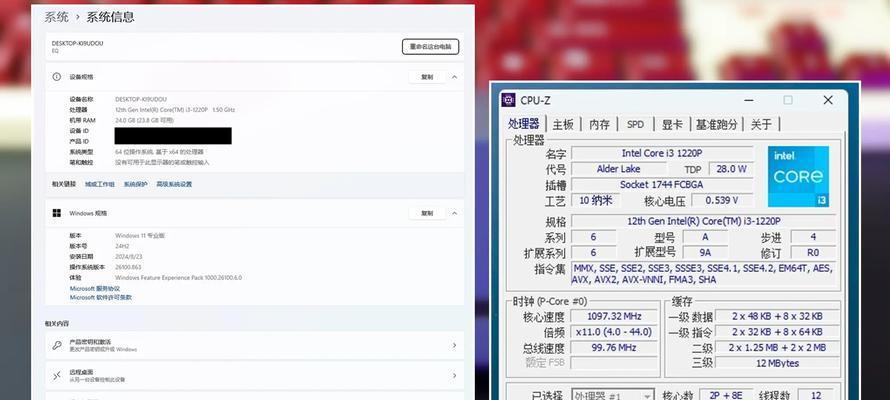在选购笔记本电脑时,显卡作为决定图形处理能力的重要部件,其品牌和性能往往成为用户考量的重点。特别是对于需要进行图形设计、视频剪辑或者玩高画质游戏的用户来说,了解笔记本电脑中独立显卡的品牌就显得尤为重要。本文将为您提供几种查看笔记本电脑独立显卡品牌的方法,并提供相关背景知识、常见问题解答以及实用技巧,帮助您快速准确地获得所需信息。
一、通过系统信息查看
步骤1:打开“系统信息”窗口
点击“开始”菜单,输入“系统信息”,打开“系统信息”窗口,或者在运行窗口中输入`msinfo32`命令,也可以快速打开该窗口。
步骤2:查看“组件”部分
在打开的“系统信息”窗口中,依次点击“组件”->“显示”,然后在右侧的“适配器”部分即可查看到笔记本电脑使用的显卡品牌和型号。
常见问题解答
Q:在“显示”部分看到多个设备,哪个是笔记本的独立显卡?
A:如果您的笔记本搭载了独立显卡,通常会有两个或以上的显示适配器。在“适配器名称”一栏中,带有“独立”、“NVIDIA”、“AMD”等字样的设备通常就是独立显卡。“设备状态”列会显示“此设备正常运行”。

二、使用第三方软件查看
推荐软件:“GPU-Z”
“GPU-Z”是一款免费的硬件识别工具,它能提供您电脑显卡的详细信息。使用方法如下:
步骤1:下载并安装GPU-Z
前往官方网站下载GPU-Z最新版本,并安装到您的笔记本电脑上。
步骤2:打开GPU-Z
运行GPU-Z程序,它会自动检测电脑的显卡信息并显示出来。
步骤3:查看显卡信息
在GPU-Z的主界面中,您可以查看到显卡的品牌、型号、显存大小、核心频率等详细信息。
常见问题解答
Q:为什么GPU-Z显示的显存大小与官方规格不一致?
A:GPU-Z所显示的显存大小是安装在GPU上的显存总量,这包括了可能的共享内存。如果笔记本使用了动态分配显存的技术,那么系统内存也可以被当作显存使用。

三、查看笔记本电脑的官方规格
步骤1:找到笔记本电脑的型号
在笔记本电脑底部通常有一个标签,上面标有笔记本的型号信息。如果没有,您也可以通过操作系统的“设置”->“系统”->“关于”,查看笔记本型号。
步骤2:访问笔记本电脑制造商的官方网站
输入笔记本型号搜索,找到与您的设备对应的页面,并查找“规格”或“技术规格”部分。
步骤3:查看显卡规格
在规格部分,找到有关显卡的描述。这通常会包括显卡的品牌、型号以及是否为独立显卡等信息。
常见问题解答
Q:官方网站的信息有时更新不及时怎么办?
A:在这种情况下,建议您咨询官方客服或查看产品发布时的官方新闻稿,以获取最准确的显卡信息。

四、实用技巧
技巧1:了解显卡品牌及型号
熟悉市场上常见的独立显卡品牌和型号,如NVIDIA的GeForce系列和AMD的Radeon系列。了解它们通常的性能范围和目标用户群体,这有助于您根据自己的需求选择合适的笔记本电脑。
技巧2:使用设备管理器
按下`Win+X`快捷键,选择“设备管理器”,在“显示适配器”下查看您的显卡信息。这通常可以提供显卡的基本信息,但如果需要获取更多细节,可能需要结合其他方法。
技巧3:核对显卡的驱动程序
检查当前显卡的驱动程序版本,这有时可以提供更多关于显卡的详细信息。在“设备管理器”中找到显卡后,右键点击选择“属性”,在“驱动程序”标签下可以查看相关信息。
综合以上
笔记本电脑独立显卡的品牌查看并不复杂,通过系统信息窗口、第三方软件以及查询官方规格等方法,我们都可以轻松获取所需信息。了解显卡品牌及其性能特点,将有助于您做出更明智的电脑选购决策。掌握这些实用技巧,将让您在应对相关问题时更加从容不迫。